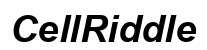소개
Windows 11은 사용자 맞춤 옵션이 가득한 세련되고 현대적인 사용자 인터페이스를 제공합니다. 주목할 만한 사용자 설정 중 하나는 작업 표시줄 색상을 변경하는 것으로, 사용자가 개성과 취향을 반영할 수 있도록 합니다. 작업 표시줄을 Windows 테마와 일치시키거나 대조적인 색상을 도입하고 싶다면 선택의 폭이 넓습니다. 개인화된 작업 표시줄 색상을 통해 시각적 경험을 풍부하게 하고 일상적인 컴퓨터 상호작용의 분위기를 조성할 수 있습니다. 작업 표시줄을 변경하고 맞춤형 경험을 즐기는 방법을 알아보세요.

작업 표시줄 사용자 설정 옵션 이해하기
Windows 11에서 작업 표시줄을 사용자 맞춤화하는 것은 단순한 색상 변경을 넘어 자신을 진정으로 반영할 수 있는 공간으로 변형하는 것입니다. 다양한 사용자 맞춤 기능을 통해 여러 작업 표시줄 요소를 조정하여 개인적인 터치를 추가할 수 있습니다. 투명도 설정을 조정하거나 작업 표시줄 색상을 Windows 테마와 동기화하는 것 등, 높은 수준의 사용자 설정을 통해 인터페이스가 개인의 취향에 맞도록 합니다. 이러한 옵션을 이해하는 것은 고유하고 일관된 시각적 작업 공간을 구축하는 데 기초를 마련합니다.
작업 표시줄 색상 변경 단계별 안내
설정 메뉴 접속하기
맞춤 색상 여행을 시작하려면 설정 메뉴에 접속하세요:
- 화면 하단 중앙의 시작 메뉴(Windows 아이콘)를 클릭하세요.
- ‘설정’을 선택하세요. 또는 ‘Windows 키 + I’를 사용하여 설정 메뉴를 직접 열 수 있습니다.
개인화 옵션 탐색하기
설정 메뉴에 들어가면 작업 표시줄에 대한 개인화 설정을 탐색할 차례입니다:
- 설정 창에서 왼쪽 옵션 중 ‘개인설정’을 클릭하세요.
- 개인설정 아래 배경, 색상, 테마와 같은 옵션을 만나게 됩니다. ‘색상’을 클릭하여 색상 설정을 확인하세요.
새로운 색상 선택 및 적용
색상 섹션에 도달하면 다음 단계에 따라 새로운 작업 표시줄 색상을 선택하고 적용하세요:
- ‘색상 선택’을 ‘사용자 지정’으로 설정하여 선택의 유연성을 높이세요.
- ‘다음 표면에서 강조 색상 표시’로 스크롤하세요.
- ‘시작, 작업 표시줄 및 알림 센터’ 옆의 상자를 체크하여 작업 표시줄 색상 변경을 활성화하세요.
- ‘강조 색상 선택’ 아래에서 원하는 작업 표시줄 색상을 선택하세요. 팔레트 색상을 선택하거나 ‘사용자 지정 색상’을 클릭하여 고유한 색상을 만들 수 있습니다.
- 변경은 자동으로 적용될 것입니다. 선택한 색상으로 작업 표시줄이 반영되는지를 확인하세요.
추가 작업 표시줄 사용자 설정 기능 탐색
전체 Windows 테마와 색상 동기화
작업 표시줄 색상을 Windows 테마와 동기화하여 일관된 외양을 얻으세요. Windows 테마가 조화로운 색상 체계를 가지고 있는지 확인하고 개인화 단계를 따라가며 인터페이스 설정 전반에 걸쳐 조화로운 미학을 이룰 수 있습니다.
투명 효과 활용
세련되고 현대적인 느낌을 위해 투명 효과를 도입하세요. ‘색상’ 설정을 통해 ‘투명 효과’를 켜면 활성화됩니다. 활성화되면 작업 표시줄이 배경 색상과 패턴을 미묘하게 표시하여 데스크톱의 우아함을 높입니다.
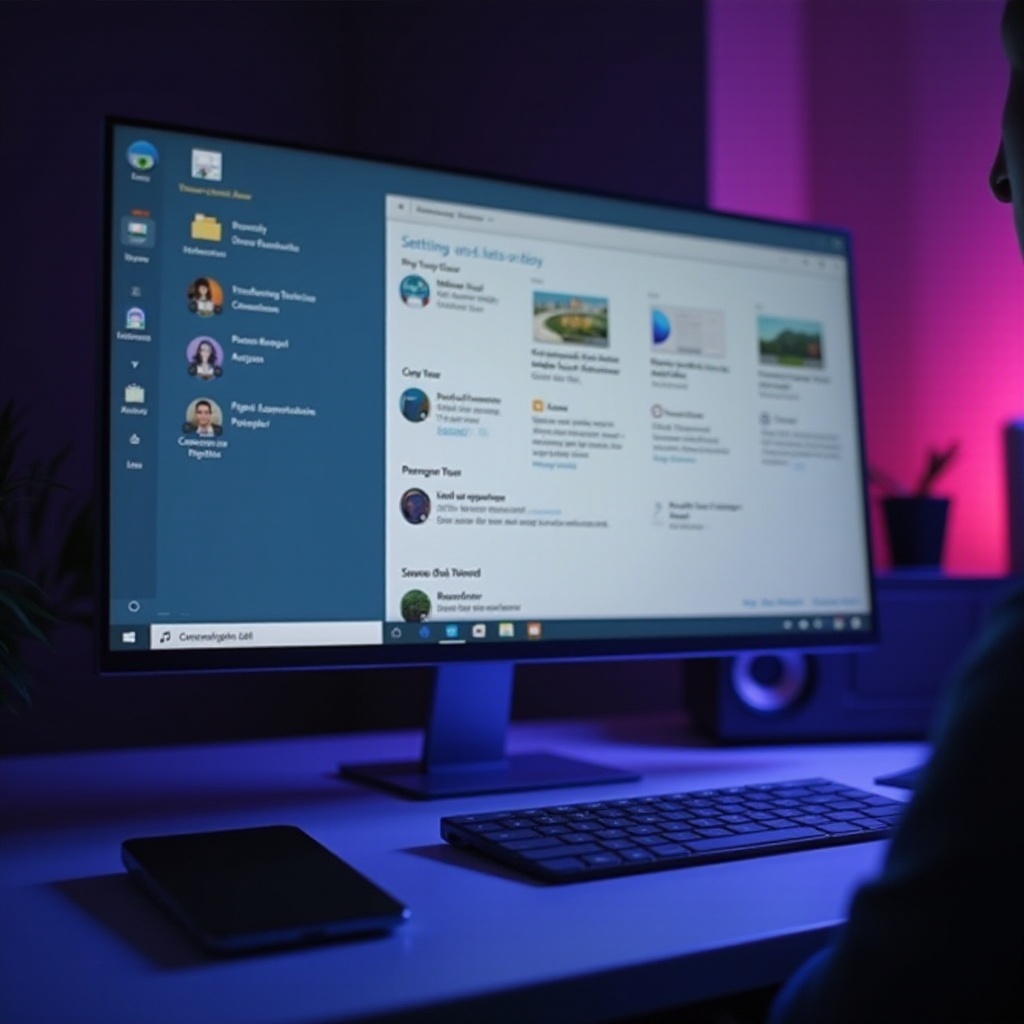
일반적인 문제 해결
색상 변경이 적용되지 않는 문제
때때로 작업 표시줄 색상 변경이 조정 후에도 반영되지 않을 수 있습니다. ‘다음 표면에서 강조 색상 표시’ 옵션이 정확히 체크되어 있는지 확인하세요. 설정이 올바르게 나타나면 빠른 컴퓨터 재시작으로 종종 시각적 문제를 새로고침하고 해결할 수 있습니다.
Windows 업데이트 확인
Windows 11 업데이트는 사용자 설정을 방해하는 버그를 방지하는 데 중요합니다. 문제가 발생하면 업데이트 확인이 좋은 선택입니다. 설정으로 이동하여 ‘업데이트 및 보안’으로 가서 ‘업데이트 확인’을 클릭하여 시스템이 최신 상태임을 보장하세요.

적절한 작업 표시줄 색상 선택을 위한 팁
데스크톱 배경화면 고려하기
작업 표시줄 색상을 데스크톱 배경화면에 맞춰 잘 어울리는 시각적 경험을 만드세요. 배경화면과 잘 맞거나 예술적으로 대조되는 색상을 선택하여 PC와의 상호작용마다 미적 감각을 향상시킵니다.
밝기 및 대비 균형 맞추기
적절한 밝기와 대비를 가진 작업 표시줄 색상을 선택하여 가독성을 유지하세요. 배경과 지나치게 융화되거나 오랜 시간 동안 눈에 부담을 주는 색상은 피하세요. 균형 잡힌 선택은 인터페이스의 아름다움과 사용성을 모두 높입니다.
결론
Windows 11에서 작업 표시줄 색상을 수정하면 디지털 환경이 개인적이고 매력적인 공간으로 발전합니다. 제공된 포괄적인 지침을 따르면 이 사용설정은 매끄럽고 효과적입니다. 다양한 사용자 설정 옵션을 탐색하고 문제를 쉽게 해결하세요. 스타일에 맞는 색조가 개인 취향에 공명하도록 데스크톱을 만들 수 있습니다.
자주 묻는 질문
Windows 11에서 작업 표시줄에 사용자 지정 색상을 사용할 수 있습니까?
예, Windows 11은 사용자 지정 작업 표시줄 색상을 허용합니다. 개인 설정의 ‘색상’에서 ‘사용자 지정 색상’을 사용하여 고유한 음영을 선택하세요.
작업 표시줄 색상이 예상대로 변경되지 않는 이유는 무엇입니까?
작업 표시줄 색상이 변경되지 않으면 ‘다음 표면에 강조 색상 표시’에 ‘시작, 작업 표시줄 및 작업 센터’가 포함되어 있는지 확인하세요. 컴퓨터를 다시 시작하거나 필요한 경우 시스템 업데이트를 확인하세요.
기본 작업 표시줄 색상으로 복원하려면 어떻게 하나요?
기본 색상으로 복원하려면 개인 설정 메뉴의 색상으로 이동하여 ‘색상 선택’을 ‘밝음’ 또는 ‘어두움’으로 설정하세요.